Επεξεργασία εικόνας RAW
- Προβολή με μεγέθυνση
- Επεξεργασία εικόνων με καθορισμένες αναλογίες
- Επιλογές επεξεργασίας εικόνων RAW
Μπορείτε να επεξεργαστείτε εικόνες ή
με τη μηχανή, για να δημιουργήσετε εικόνες JPEG. Οι εικόνες RAW δεν επηρεάζονται, επομένως, μπορούν να εφαρμοστούν διάφορες συνθήκες για τη δημιουργία JPEG.
Για την επεξεργασία εικόνων RAW, μπορείτε επίσης να χρησιμοποιήσετε το Digital Photo Professional (λογισμικό EOS).
-
Επιλέξτε [
: Επεξεργασία εικόνας RAW].
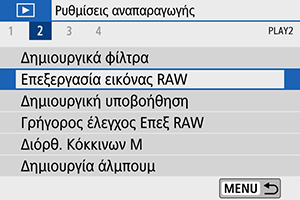
-
Επιλέξτε ένα στοιχείο και κατόπιν επιλέξτε εικόνες.
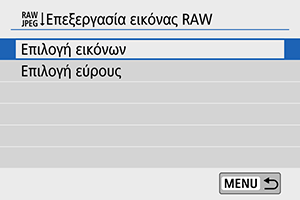
- Μπορείτε να επιλέξετε πολλές εικόνες για επεξεργασία ταυτόχρονα.
Επιλογή εικόνων
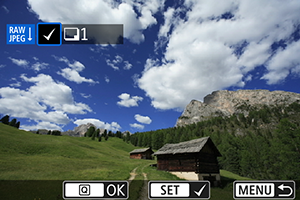
- Χρησιμοποιήστε τα πλήκτρα
για να επιλέξετε εικόνες για επεξεργασία και κατόπιν πατήστε
.
- Πατήστε το πλήκτρο
.
Επιλογή εύρους
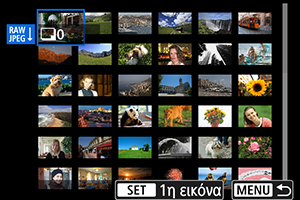
- Επιλέξτε την τελευταία εικόνα (σημείο έναρξης).
- Στη συνέχεια, επιλέξτε την τελευταία εικόνα (σημείο λήξης).
- Πατήστε το πλήκτρο
.
-
Ορίστε τις επιθυμητές συνθήκες επεξεργασίας.
Χρήση ρυθμίσεων λήψης
- Η επεξεργασία των εικόνων γίνεται χρησιμοποιώντας τις ρυθμίσεις εικόνας τη στιγμή της λήψης.
Προσαρμογή επεξ RAW
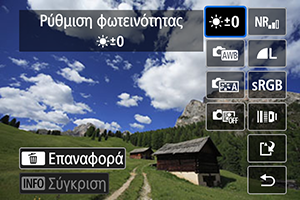
- Επιλέξτε ένα στοιχείο με τα πλήκτρα
.
- Στρέψτε τον επιλογέα
ή
για να αλλάξετε τη ρύθμιση.
- Πατήστε το
για πρόσβαση στην οθόνη ρυθμίσεων λειτουργίας.
- Για να επαναφέρετε τις ρυθμίσεις που είχε η εικόνα κατά τη στιγμή της λήψης, πατήστε το πλήκτρο
.
Οθόνη σύγκρισης
- Μπορείτε να κάνετε εναλλαγή μεταξύ των οθονών [Αλλαγή] και [Ρυθμίσεις λήψης] πατώντας το πλήκτρο
και περιστρέφοντας τον επιλογέα
.
- Τα στοιχεία σε πορτοκαλί χρώμα στην οθόνη [Αλλαγή] έχουν τροποποιηθεί από τη στιγμή της καταγραφής.
- Πατήστε το πλήκτρο
.
-
Αποθηκεύστε την εικόνα.

- Όταν χρησιμοποιείτε την [Προσαρμογή επεξ RAW], επιλέξτε [
] (Αποθήκευση).
- Διαβάστε το μήνυμα και επιλέξτε [ΟΚ].
- Για να επεξεργαστείτε άλλες εικόνες, επιλέξτε [Ναι] και επαναλάβετε τα βήματα 2–4.
- Όταν χρησιμοποιείτε την [Προσαρμογή επεξ RAW], επιλέξτε [
-
Επιλέξτε την εικόνα που θα εμφανιστεί.

- Επιλέξτε [Αρχική εικόνα] ή [Επεξεργ εικ.].
Προβολή με μεγέθυνση
Μπορείτε να μεγεθύνετε τις εικόνες που εμφανίζονται για [Προσαρμογή επεξ RAW] πατώντας το πλήκτρο . Η μεγέθυνση ποικίλει ανάλογα με τη ρύθμιση [Ποιότητα εικ]. Με τα πλήκτρα
, μπορείτε να μετακινηθείτε γύρω από τη μεγεθυσμένη εικόνα.
Για να ακυρώσετε την προβολή με μεγέθυνση, πατήστε το πλήκτρο [] ή
.
Επεξεργασία εικόνων με καθορισμένες αναλογίες
Οι εικόνες JPEG με τις καθορισμένες αναλογίες δημιουργούνται όταν επεξεργάζεστε εικόνες RAW που έχουν ληφθεί με [: Αναλογ φωτογραφ] () έχει ρυθμιστεί σε μια επιλογή άλλη εκτός από [3:2].
Επιλογές επεξεργασίας εικόνων RAW
-
Ρύθμιση φωτεινότητας
Μπορείτε να ρυθμίσετε τη φωτεινότητα της εικόνας έως ±1 στοπ, με βήμα 1/3 στοπ.
-
Μπορείτε να επιλέξετε την ισορροπία λευκού. Εάν επιλέξετε [
], μπορείτε να επιλέξετε [Αυτόμ: Προτερ. ατμόσφαιρας] ή [Αυτόμ: Προτερ. λευκού]. Αν επιλέξετε [
], μπορείτε να ορίσετε τη θερμοκρασία χρώματος.
-
Μπορείτε να επιλέξετε στυλ εικόνας. Μπορείτε να προσαρμόσετε την όξυνση, την αντίθεση και άλλες παραμέτρους.
-
Auto Lighting Optimizer (
Αυτ. Βελτιστοποίηση Φωτισμού) ()
Μπορείτε να ρυθμίσετε τη λειτουργία Auto Lighting Optimizer (Αυτόματη βελτιστοποίηση φωτισμού).
-
Μπορείτε να ορίσετε τη διαδικασία μείωσης θορύβου για τις υψηλές ταχύτητες ISO. Εάν το αποτέλεσμα δεν γίνεται εύκολα αντιληπτό, μεγεθύνετε την εικόνα ().
-
Μπορείτε να ορίσετε την ποιότητα εικόνας κατά τη δημιουργία εικόνας JPEG.
-
Μπορείτε να επιλέξετε μεταξύ των ρυθμίσεων sRGB και Adobe RGB. Καθώς η οθόνη της μηχανής δεν είναι συμβατή με τον χώρο χρωμάτων Adobe RGB, η διαφορά της εικόνας θα είναι ανεπαίσθητη, όποιον χώρο χρωμάτων κι αν επιλέξετε.
-
Διόρθ. παρέκκλ. φακού
-
Πρόκειται για ένα φαινόμενο που κάνει τις γωνίες της εικόνας να δείχνουν σκουρότερες, λόγω των χαρακτηριστικών του φακού, και μπορεί να διορθωθεί. Εάν επιλέξετε [Ενεργ.], θα εμφανιστεί η διορθωμένη εικόνα. Αν το αποτέλεσμα δεν γίνεται εύκολα αντιληπτό, μεγεθύνετε την εικόνα () και ελέγξτε τις τέσσερις γωνίες. Η διόρθωση περιφερειακού φωτισμού που εφαρμόζεται με τη μηχανή θα είναι λιγότερο έντονη από αυτήν που εφαρμόζεται με το λογισμικό Digital Photo Professional (λογισμικό EOS) στη μέγιστη τιμή διόρθωσης. Εάν τα αποτελέσματα της διόρθωσης δεν είναι εμφανή, χρησιμοποιήστε το λογισμικό Digital Photo Professional για να εφαρμόσετε τη διόρθωση περιφερειακού φωτισμού.
-
Η παραμόρφωση της εικόνας που οφείλεται σε χαρακτηριστικά του φακού μπορεί να διορθωθεί. Εάν επιλέξετε [Ενεργ.], θα εμφανιστεί η διορθωμένη εικόνα. Η περιφέρεια της εικόνας κόβεται για τη δημιουργία της διορθωμένης εικόνας.
Καθώς η ανάλυση της εικόνας μπορεί να δείχνει ελαφρώς χαμηλότερη, χρησιμοποιήστε την ρύθμιση της παραμέτρου [Όξυνση] ου στυλ εικόνας για να κάνετε τις απαραίτητες προσαρμογές.
-
Διορθώστε τις παρεκκλίσεις φακού, τη διάθλαση και την απώλεια όξυνσης που προκαλείται από το χαμηλοπερατό φίλτρο εφαρμόζοντας τιμές οπτικής σχεδίασης. Η επιλογή [Ενεργ.] διορθώνει τόσο τη χρωματική παρέκκλιση όσο και τη διάθλαση, αν και αυτές οι επιλογές δεν εμφανίζονται.
-
Οι χρωματικές παρεκκλίσεις (χρωματική εκτροπή κατά μήκος των περιγραμμάτων του θέματος) που οφείλεται σε χαρακτηριστικά του φακού μπορεί να διορθωθεί. Εάν επιλέξετε [Ενεργ.], θα εμφανιστεί η διορθωμένη εικόνα. Εάν το αποτέλεσμα δεν γίνεται εύκολα αντιληπτό, μεγεθύνετε την εικόνα ().
-
Η διάθλαση που οφείλεται στο διάφραγμα του φακού και μειώνει την ευκρίνεια της εικόνας μπορεί να διορθωθεί. Εάν επιλέξετε [Ενεργ.], θα εμφανιστεί η διορθωμένη εικόνα. Εάν το αποτέλεσμα δεν γίνεται εύκολα αντιληπτό, μεγεθύνετε την εικόνα ().
-
Προσοχή
- Η επεξεργασία εικόνων RAW στη μηχανή δεν θα παράγει τα ίδια αποτελέσματα με την επεξεργασία εικόνων RAW με το λογισμικό Digital Photo Professional (λογισμικό EOS).
- Αν εκτελέσετε [Ρύθμιση φωτεινότητας], ενδεχομένως να ενταθεί ο θόρυβος, οι γραμμές κ.λπ. λόγω της ρύθμισης.
- Όταν η [Ψηφ. βελτιστοπ. φακού] έχει ρυθμιστεί, ο θόρυβος μπορεί να ενταθεί μαζί με τα αποτελέσματα της διόρθωσης. Οι ακμές της εικόνας ενδέχεται επίσης να τονίζονται. Ρυθμίστε την όξυνση Στυλ Εικόνας ή ρυθμίστε την [Ψηφ. βελτιστοπ. φακού] σε [Απενεργ.], όπως απαιτείται.
- Τα Δεδομένα Εξάλειψης Σκόνης δεν προστίθεται στις εικόνες όταν η επεξεργασία γίνεται με τη [Διόρθωση παραμόρφωσης] ορισμένη σε [Ενεργ.].
Σημείωση
- Τα δεδομένα διόρθωσης φακού για τους φακούς που είναι συμβατοί με αυτήν τη δυνατότητα είναι καταχωρημένα (αποθηκευμένα) στη μηχανή.
- Το αποτέλεσμα της διόρθωσης της παρέκκλισης φακού ποικίλει ανάλογα με τον φακό που χρησιμοποιείται και τις συνθήκες λήψης. Επίσης, το αποτέλεσμα μπορεί να μην διακρίνεται εύκολα ανάλογα με τον φακό που χρησιμοποιείται, τις συνθήκες λήψης κ.λπ.
- Για λεπτομέρειες σχετικά με τα δεδομένα διόρθωσης που χρησιμοποιούνται με τη Ψηφ. βελτιστοπ. φακού, ανατρέξτε στην ενότητα Ψηφιακή βελτιστοποίηση φακού.
